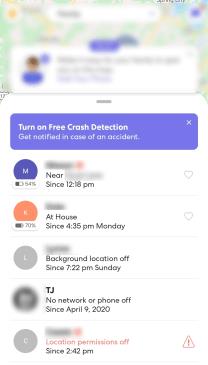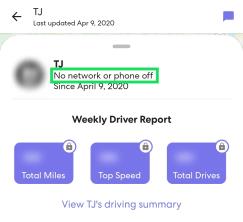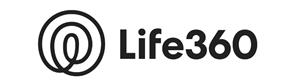Life360 ist eine ultimative Familien-Standortfreigabe-App. Es bringt viel Komfort mit sich, da es Benutzern innerhalb eines inneren Kreises ermöglicht, ihre Standorte miteinander zu teilen. Das bedeutet, dass es keine langwierigen Vorsorgeuntersuchungen mehr gibt, die für niemanden amüsant und unterhaltsam sind.

Aber wie funktioniert diese App? Wird Ihr Standort angezeigt, wenn Ihr Telefon ausgeschaltet ist? Benachrichtigt es andere Personen? Lesen Sie weiter, um es herauszufinden.
So erkennen Sie, ob das Telefon einer Person ausgeschaltet ist
Im Folgenden gehen wir etwas näher auf die Verhaltensweisen von Life360 ein. Aber lassen Sie uns zunächst darüber sprechen, wie Sie feststellen können, ob das Telefon einer Person ausgeschaltet ist. Natürlich können Sie die Person anrufen. Wenn das Telefon direkt zur Voicemail wechselt, ist es wahrscheinlich ausgeschaltet oder der Akku ist leer. Aber Life360 sorgt dafür, dass Sie das nicht tun müssen.
Wenn Sie die Life360-App öffnen, sollten Sie Ihren Circle mit einer Karte auf dem Startbildschirm sehen. Wenn Sie vom unteren Bildschirmrand nach oben wischen, wird eine Liste der Personen in Ihrem Kreis angezeigt.
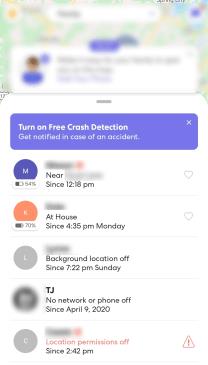
Jede Person erhält einen Status unter ihrem Namen. Einige geben Ihnen den Standort der Person mit einer Straßenadresse an, andere sagen Ihnen, dass es sich bei der Person um einen der erkannten Standorte handelt (die Sie eingerichtet haben), ein anderer sagt Ihnen möglicherweise, dass die Ortungsdienste einer Person deaktiviert sind, und Schließlich können Sie sehen, dass das Telefon ausgeschaltet ist.
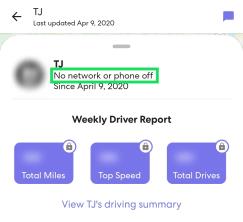
Eine häufige Entschuldigung dafür ist, dass ein Telefon kaputt gegangen ist. Aber Life360 fängt uns auch hier ein! Bei Telefonen, deren Standort aktiviert ist, wird direkt unter dem Profilsymbol der Prozentsatz der Akkulaufzeit angezeigt. Personen in Ihrem Kreis erhalten außerdem eine Benachrichtigung, wenn das Telefon einer anderen Person fast leer ist. Wenn Sie also Ihr Telefon bei 60 % ausschalten, werden Sie wahrscheinlich wegen dieser Ausrede verhaftet.
Nutzung der App
Auch wenn Life360 die ultimative App ist, wenn es um die Standortfreigabe geht, bedeutet das nicht, dass jeder auf Ihren Standort zugreifen kann. Die App wird verwendet, um die Standorte anderer Mitglieder des inneren Kreises anzuzeigen. Sie können Ihren eigenen Kreis schaffen – eine sichere Umgebung, in der Fürsorge und Sicherheit im Vordergrund stehen.
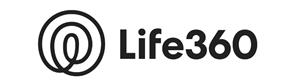
Um die App nutzen zu können, müssen Sie sie natürlich zuerst auf Ihr Telefon herunterladen. Natürlich müssen Sie Ihr Konto registrieren. Dazu müssen Sie Ihre E-Mail-Adresse und Telefonnummer angeben und ein sicheres Passwort einrichten. All dies geschieht zu Ihrer Sicherheit und der Ihrer Familie.
Jedes Mitglied innerhalb der App-Gruppe muss registriert sein, um es nutzen zu können. Nachdem alle Mitglieder Ihrer Familie den Registrierungsprozess abgeschlossen haben, können Sie damit beginnen, sich gegenseitig zur Gruppe hinzuzufügen. Selbstverständlich können Sie für beliebig viele Gruppen auch eigene Kreise nutzen. Wenn Sie möchten, können Sie auch Ihr eigenes Profilbild hochladen. Dies wird allen im Kreis empfohlen, um die Nachverfolgung zu erleichtern.
Einen Kreis einrichten
Das Einrichten eines Kreises ist ziemlich einfach und unkompliziert. Natürlich muss jedes Mitglied, das Sie zu Ihrem Kreis hinzufügen möchten, die Life360-App auf seinem Smartphone installiert haben. Um einen Kreis zu erstellen, navigieren Sie zur oberen linken Ecke der App und wählen Sie das Menüsymbol aus. Wählen Sie im nächsten Menü die Option „Kreis erstellen“ aus . Anschließend wird Ihnen ein Code zugesandt. Verwenden Sie diesen Code, um Personen zu Ihrem Kreis hinzuzufügen.

Nachdem Sie mit der Einrichtung eines Kreises fertig sind, sollten Sie alle Mitglieder auf der vorgestellten Karte sehen können. Wenn sie ein Profilbild verwenden, wird es auf ihrer Kartenposition angezeigt. Tippen Sie nun auf eines der Symbole Ihrer Kinder und wählen Sie über das Menü die Schule aus, die sie besuchen. Die App benachrichtigt Sie dann jedes Mal, wenn Ihr Kind die Schule verlässt oder betritt.
Grenzen
Obwohl Life360 eine leistungsstarke App ist, ist sie auf den GPS-Standort des Telefons angewiesen. Die GPS-Standortfreigabe wird auf einem bestimmten Smartphone ausgewählt, was bedeutet, dass jeder Benutzer von der Karte „verschwinden“ kann, indem er einfach seine Optionen zur Standortfreigabe deaktiviert. Eine weitere Möglichkeit, die Standortfreigabe zu stoppen, besteht darin, sich von der App abzumelden. Das Löschen der App führt natürlich auch dazu, dass der Benutzer offline erscheint.
Eine wirklich fantastische Funktion der Life360-App ist jedoch die Möglichkeit, den verbleibenden Akku aller Kontakte in Ihrem Kreis anzuzeigen. So können Sie feststellen, ob Ihr Kind sein Telefon einfach ausgeschaltet hat, um zu verhindern, dass Sie wissen, wo es sich befindet, oder ob der Akku tatsächlich leer ist.
Die Information
Zusätzlich zu den offensichtlichen Informationen zur Standortfreigabe bietet Life360 die oben genannten Informationen zur Akkulaufzeit, die unglaublich nützlich sein können. Es funktioniert nicht nur als eine Art „Lügendetektor für Kinder“, sondern kann auch viele Sorgen und Ängste lindern, wenn es darum geht, nicht zu wissen, wo sich Ihr Kind befindet. Anstatt sich Horrorszenarien im Kopf auszudenken, können Sie einfach den Akkustand Ihres Kindes verfolgen.
Ein weiterer großer Vorteil der Verwendung dieser App besteht darin, dass Sie auf den Standortverlauf jedes Benutzers in Ihrem Kreis zugreifen können. Der Suchverlauf gilt für die letzten zwei Tage, sodass Sie Ihre Kinder nicht ständig überwachen müssen. Sie können leicht sehen, wo sie waren und wann ihre Optionen zur Standortfreigabe aktiviert/deaktiviert wurden.
Wenn Ihr Kind die GPS-Standortfreigabe deaktiviert, werden Sie von der App benachrichtigt. Wenn das Smartphone ausgeschaltet ist oder keinen Netzwerkzugriff hat, werden Sie von der App benachrichtigt. Vereinfacht ausgedrückt: Diese clevere App lässt sich nicht austricksen, und Sie als Eltern müssen auch nicht mehr ausgetrickst werden.
Standort teilen
Um die Standortfreigabeeinstellungen ein- oder auszuschalten, gehen Sie zu „Einstellungen“ und navigieren Sie zum Kreisschalter oben im Menü. In dieser Ansicht sehen Sie eine Liste der Kreise, in denen Sie Mitglied sind. Das bedeutet, dass Sie die Standortfreigabe für bestimmte Kreise deaktivieren können, während Sie für andere sichtbar bleiben. Um die Standortfreigabe für einen bestimmten Kreis zu aktivieren oder zu deaktivieren, wählen Sie den Kreis aus und wischen Sie einfach über Standortfreigabe .
Bedenken Sie, dass die Einstellungen zur Standortfreigabe manchmal etwas fehlerhaft sein können, also geben Sie nicht gleich Ihren Kindern die Schuld. Dies passiert in der Regel, wenn Sie ein neues Telefon kaufen oder es auf einem anderen, zusätzlichen Gerät verwenden. Wenn dies passiert, aktivieren Sie einfach die Standortfreigabeeinstellungen manuell.
Wenn die Verbindung verloren geht, starten Sie die Life360-App neu, um die Verbindung wiederherzustellen. Melden Sie sich ab und wieder an. Versuchen Sie abschließend, Ihr Smartphone neu zu starten, bevor Sie sich an das technische Support-Team von Life360 wenden.
Familienverfolgung leicht gemacht
Life360 ist eine der beliebtesten Apps zur Standortfreigabe auf dem Markt. Es richtet sich speziell an den engeren Familienkreis und bietet einzigartige Optionen wie die Anzeige des Akkustands und Standortbenachrichtigungen.
Haben Sie schon einmal Life360 verwendet? Gefällt Ihren Kindern die App? Fühlen Sie sich entspannter, wenn Sie wissen, wo sich Ihre Kinder die meiste Zeit aufhalten? Klicken Sie auf den Kommentarbereich unten, um Ihre Erfahrungen zu teilen.